Comment passer à partir d'Ubuntu 16.04 à Ubuntu 16.10 sur le bureau et le serveur
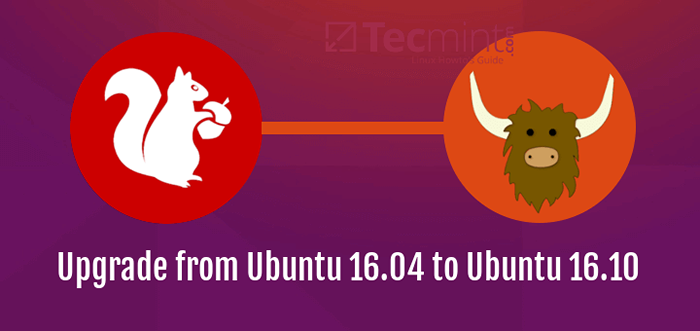
- 1465
- 38
- Maëlle Perez
Dans ce court guide instructif, nous examinerons les étapes de mise à niveau vers Ubuntu 16.dix "Yakkety Yak" qui a été publié la semaine dernière jeudi, de Ubuntu 16.04 LTS (Soutien à long terme) "Xenial Xerus".
Yakkety yak sera soutenu pour une période de 9 mois jusqu'à Juillet 2017, il est expédié avec de nouvelles fonctionnalités et des corrections de bogues. Les nouvelles fonctionnalités auxquelles vous pouvez vous attendre comprennent - le noyau Linux 4.8 et le binaire GPG est désormais fourni par GNUPG2, plus précisément:
Ubuntu 16.10 Desktop:
- Mise à jour libreofiice 5.2
- Le gestionnaire de mise à jour révèle désormais les entrées Changelog pour les PPA
- Les applications GNOME ont été mises à jour vers la version 3.2, avec plusieurs applications mises à jour à 3.22
- SystemD est maintenant utilisé pour prendre en charge les séances utilisateur
- Nautilus a été mis à jour à 3.20 plus bien d'autres
Ubuntu 16.10 serveur:
- Livré avec la dernière version d'OpenStack
- Qemu a été mis à jour à 2.6.1 libération
- Comprend DPDK 16.07
- Libvirt 2.1 a été mis à jour à la version 2.1
- Open VSwitch a maintenant été mis à jour à 2.6 libération
- Vient également avec LXD 2.4.1
- Un docker mis à jour.Package IO, version 1.12.1 couplé à beaucoup d'autres
Vous pouvez lire les notes de publication pour plus d'illumination sur les modifications introduites dans Ubuntu 16.10, Télécharger les liens et les problèmes connus avec la version et ses différentes saveurs.
Quelques choses à considérer avant de pouvoir faire la mise à niveau:
- Il est possible de passer à partir de Ubuntu 16.04 pour Ubuntu 16.dix.
- Les utilisateurs exécutant une version ancienne Ubuntu telle que 15.dix devra d'abord passer à 16.04 Avant la mise à niveau vers 16.dix.
- Assurez-vous d'avoir mis à jour votre système avant d'effectuer la mise à niveau.
- Surtout, il est recommandé aux utilisateurs de lire les notes de communication avant la mise à niveau.
Mise à niveau vers Ubuntu 16.10 d'Ubuntu 16.04 sur le bureau
1. Ouvrez le terminal et exécutez la commande ci-dessous pour démarrer le Gestionnaire de mise à jour. Vous pouvez également l'ouvrir à partir du Unity Dash en recherchant Mises à jour de logiciel. Attends le Gestionnaire de mise à jour Pour vérifier les mises à jour disponibles.
$ sudo update-manager -d
Important: La section suivante qui couvre les instructions pour la mise à niveau du serveur Ubuntu fonctionne également pour ceux qui souhaitent passer à partir de la ligne de commande sur le bureau.
2. Dans Gestionnaire de mise à jour, cliquer sur Paramètres bouton pour démarrer le Sources logicielles application.
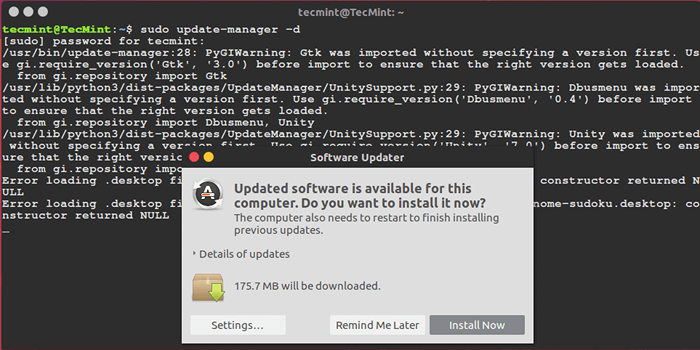 Ubuntu 16.04 Manager de mise à jour
Ubuntu 16.04 Manager de mise à jour 3. Sélectionnez le Mises à jour sous-menu de l'interface ci-dessous. Puis changez le "Me notifier d'une nouvelle version d'Ubuntu:«De« pour les versions de support à long terme »à«Pour toute nouvelle version»Et cliquez Fermer pour revenir au Gestionnaire de mise à jour.
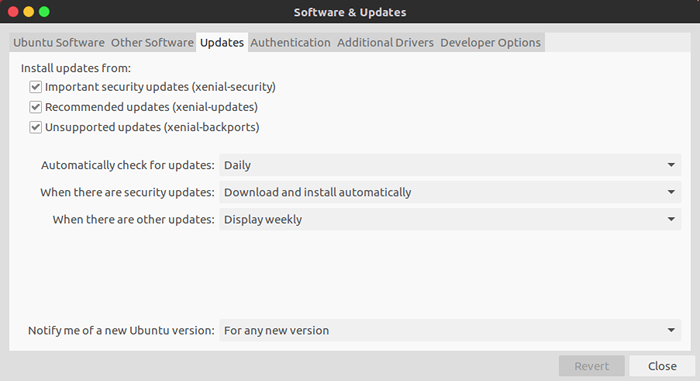 Aviser la nouvelle version Ubuntu
Aviser la nouvelle version Ubuntu 4. En supposant qu'il y a des mises à jour à installer, cliquez sur le Installer maintenant bouton pour les installer, sinon utilisez le Vérifier bouton pour vérifier les nouvelles mises à jour, c'est-à-dire si le Gestionnaire de mise à jour ne les vérifie pas automatiquement.
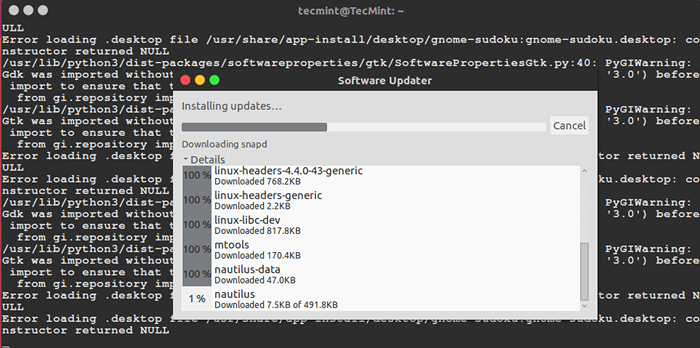 Installation d'Ubuntu 16.04 Mises à jour
Installation d'Ubuntu 16.04 Mises à jour 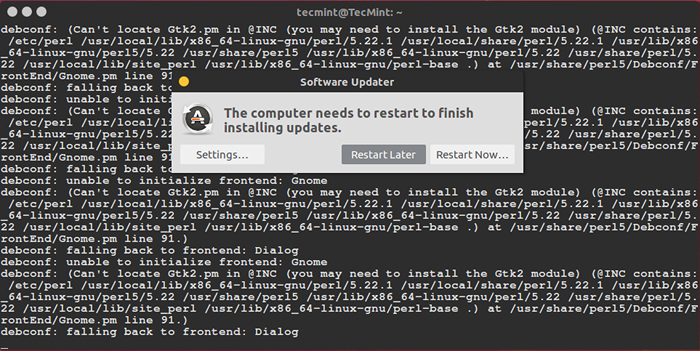 Redémarrer pour installer des mises à jour logicielles
Redémarrer pour installer des mises à jour logicielles 5. Une fois les mises à jour terminées l'installation, le message ci-dessous semblera vous informer de la disponibilité de la nouvelle version, Ubuntu 16.dix. Cliquez sur Améliorer Pour exécuter le processus de mise à niveau.
Si vous ne le voyez pas, cliquez sur Vérifier bouton à nouveau et il devrait apparaître. Vous devrez suivre les instructions à l'écran pour terminer la mise à niveau si nécessaire.
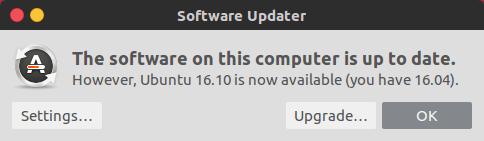 Mettre à niveau Ubuntu 16.04 à Ubuntu 16.dix
Mettre à niveau Ubuntu 16.04 à Ubuntu 16.dix 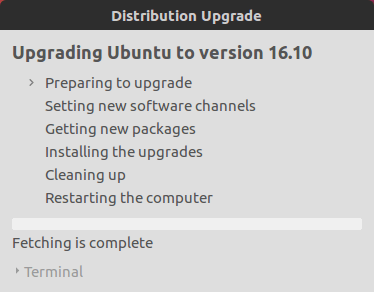 Mise à niveau d'Ubuntu vers la version Ubuntu 16.dix
Mise à niveau d'Ubuntu vers la version Ubuntu 16.dix Mettre à niveau Ubuntu 16.04 à Ubuntu 16.10 serveur
1. Tout d'abord, mettez à jour votre logiciel système à l'aide des deux commandes suivantes:
$ sudo apt update $ sudo apt dist
2. Ensuite, vous devez installer mise à jour-manager-core package sur votre système, s'il n'est pas installé.
$ sudo apt-get install update-manager-core
3. Ensuite, modifiez / etc / update-manager / release-upgrades fichier et définir l'invite de variable comme ci-dessous:
Invite = normal
4. Démarrez maintenant l'outil de mise à niveau, où l'option -d signifie «version de développement», que vous devez activer pour toute mise à niveau.
$ sudo do-release-mise à niveau -d
Ensuite, vous pouvez passer par les directives à l'écran pour terminer le processus de mise à niveau.
C'est tout, j'espère que tout s'est bien passé avec la mise à niveau, vous pouvez maintenant tester les nouvelles fonctionnalités présentes dans Ubuntu 16.10 yakkety yak. Pour ceux qui ont été confrontés à des problèmes lors de la mise à niveau ou qui souhaitent simplement poser des questions, vous pouvez demander de l'aide en utilisant la section de rétroaction ci-dessous.
- « 10 Questions d'entrevue de commande «LS» utiles - Partie 2
- Comment installer le compte Git et configurer Git à Rhel, Centos et Fedora »

